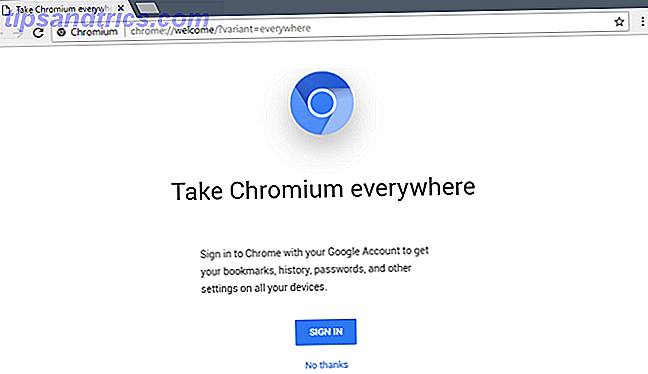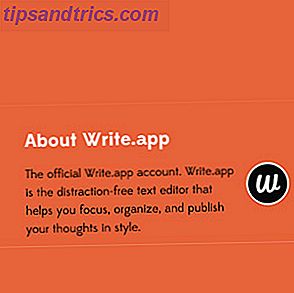U hebt een oplossing voor een mediacenter nodig en u hebt gehoord van Kodi. Is het geschikt en kun je het op je Raspberry Pi installeren? En als je dat eenmaal hebt gedaan, hoe verander je het dan in een wereldwijd kloppend thuismediacentrum? We zullen je laten zien hoe.
Hardware voor uw Raspberry Pi Media Center
Je hebt niet veel nodig om aan de slag te gaan met je Kodi + Raspberry Pi-mediacentrum. Maar als je de ervaring wilt verbeteren, zijn er een paar dingen die je aan de basisconfiguratie kunt toevoegen.
Basisinstellingen
Je hebt misschien al een Raspberry Pi. Je kunt er ook een kopen. Je hebt minimaal het volgende nodig:
- Raspberry Pi Model B + of hoger.
- Optionele USB Wi-Fi-dongle voor pre-Raspberry Pi 3-apparaten.
- HDMI kabel.
- 2A USB-voedingsadapter of specifieke Raspberry Pi-voeding.
- MicroSD-kaart (8 GB of meer aanbevolen).
CanaKit Raspberry Pi 3 complete starterkit - 32 GB editie CanaKit Raspberry Pi 3 complete starterkit - 32 GB editie Nu kopen bij Amazon $ 69, 00
Zolang u een pc hebt om het besturingssysteem van uw voorkeur te downloaden en naar de microSD-kaart te schrijven, moet u klaar zijn om te gaan.
Hoe Kodi op je Raspberry Pi te installeren
Er zijn twee opties beschikbaar om Kodi op je Pi te installeren.

Standaard Kodi-installatie
Als je met Raspbian werkt Jessie 5 manieren waarop nieuw Raspbian Jessie Raspberry Pi nog gemakkelijker maakt om te gebruiken 5 manieren waarop nieuw Raspbian Jessie Raspberry Pi nog gemakkelijker maakt Na de release van Debian Jessie in juli is de gemeenschap van Raspberry Pi gezegend met een nieuwe vrijgave van de Raspbian-variant, gebaseerd op de "ouder" -distributie. Meer lezen over uw Raspberry Pi (of een van de vele andere Raspberry Pi-compatibele Linux-besturingssystemen Niet alleen Raspbian: 10 Linux Distros Uw Pi kan niet alleen worden uitgevoerd Raspbian: 10 Linux Distros Uw Pi kan worden uitgevoerd Waarschijnlijk wordt de nieuwste versie uitgevoerd van Raspbian op je Raspberry Pi. Maar is het de beste Linux distro voor het apparaat? Kan er een alternatief zijn dat je misschien beter bevalt? Lees Meer) kun je Kodi gemakkelijk via de commandoregel installeren.
Met uw Raspberry Pi al ingesteld Wat u moet weten over Aan de slag met Raspberry Pi Wat u moet weten Over Aan de slag met Raspberry Pi De Raspberry Pi-computer is de nieuwste in een reeks compacte, multifunctionele apparaten die als een barebones-pakket, zodat eindgebruikers de hardware kunnen gebruiken voor vrijwel elk computerproject dat bij ... Lees meer komt, open gewoon een terminalvenster en voer het volgende in:
sudo apt-get install kodi Zodra dit is gebeurd, moet je een configuratiebestand bewerken om ervoor te zorgen dat de mediacentrumsoftware automatisch wordt geladen wanneer je je Raspberry Pi opstart.
sudo nano /etc/default/kodi Wijzig de instelling ENABLED in 1:
ENABLED=1 Druk op Ctrl + Z om af te sluiten en zorg ervoor dat u de wijziging opslaat.
Anders kun je Kodi met een muisklik van het bureaublad uitvoeren, of met een enkele opdracht in de terminal:
kodi Je bent klaar om te gaan!
Installeer een Media Center-besturingssysteem
Het verdient echter meer de voorkeur om een speciale Raspberry Pi met een reeds geoptimaliseerde versie van Kodi te laten draaien. Op deze manier start het automatisch op in de mediacentrumsoftware zonder dat het met tekstbestanden hoeft te rommelen.
U hebt hier twee hoofdopties: OpenElec en OSMC.
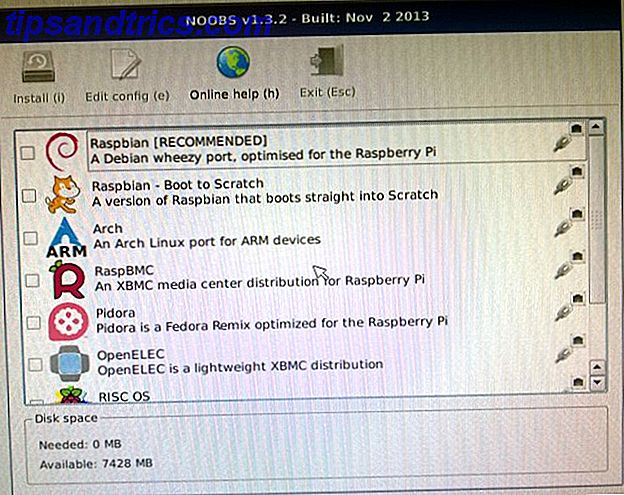
Om OpenElec te gebruiken, kunt u het besturingssysteem downloaden van openelec.tv of de NOOBS-software gebruiken om het te selecteren in een lijst (zie hieronder). OSMC kan ook worden geïnstalleerd via NOOBS, of u kunt het downloaden van www.osmc.tv.
Voor de handmatige installatie moet u eerst uw microSD-kaart formatteren en vervolgens de ongepipte download naar de kaart kopiëren met behulp van speciale schrijfsoftware voor de SD-kaart. We gaan ervan uit dat je Windows hiervoor gebruikt, dus je moet SD Card Formatter van de SD Association en Win32DiskImager van SourceForge downloaden.
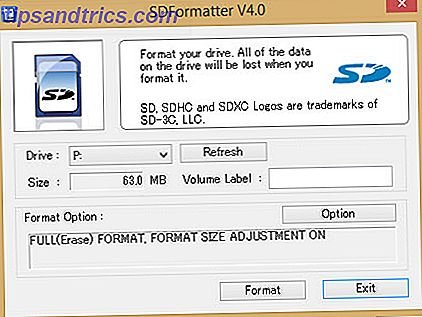
Plaats de SD-kaartformattering met uw SD-kaart in de kaartlezer van uw pc, selecteer de juiste stationsletter (bevestig dit in Windows Verkenner) en selecteer Optie . Kies hier Volledig (Wissen) en Aan, en vervolgens OK . Klik hier op Formatteren .
Nadat de SD-kaart is geformatteerd, sluit u SD Card Formatter en laadt u Win32DiskImager. Selecteer opnieuw de juiste stationsletter en blader vervolgens naar het gedownloade afbeeldingsbestand (van de OSMC-website of van de OpenElec-website). Klik op Write om te beginnen en wacht tot het voltooid is.
Uw SD-kaart kan vervolgens worden verwijderd en in uw Raspberry Pi worden geplaatst. De volgende keer dat u opstart, is Kodi klaar voor gebruik!
Zie onze handleidingen voor het installeren van een besturingssysteem met NOOBS Hoe NOOBS voor Raspberry Pi eerste gebruikers kan helpen Hoe NOOBS voor Raspberry Pi eerste gebruikers kan helpen Er is iets aan de Raspberry Pi dat mensen misschien kan afschrikken: tot nu toe was het instellen niet bijzonder gebruikersvriendelijk. NOOBS wil dat veranderen! Meer lezen of een Raspberry Pi-besturingssysteem installeren op een microSD-kaart Een besturingssysteem installeren op uw Raspberry Pi Een besturingssysteem installeren op uw Raspberry Pi Hier leest u hoe u een nieuw besturingssysteem op uw Pi kunt installeren en uitvoeren - en hoe om je perfecte setup te klonen voor snel noodherstel. Lees meer voor meer informatie over het proces als u vastloopt.
Afstandsbediening
Een USB-toetsenbord bij de hand houden is altijd een goed idee, want u kunt het gewoon aansluiten en navigeren door de Kodi-gebruikersinterface. De meeste van deze Kodi-sneltoetsen 50 Kodi-sneltoetsen die je echt moet kennen 50 Kodi-sneltoetsen die je echt moet weten Als je Kodi hebt ontdekt, zou je nu waarschijnlijk niet zonder kunnen. Als je echter moe bent van het besturen van Kodi via een afstandsbediening-app, kun je deze toetsenbordsnelkoppelingen gebruiken. Meer informatie zou op de Raspberry Pi moeten werken. Als u een Raspberry Pi 3 met ingebouwde Bluetooth gebruikt of een compatibele Bluetooth USB-dongle voor het apparaat hebt, is een Bluetooth-toetsenbord ook handig.
U hebt echter nog een andere keuze: er zijn verschillende mobiele apps beschikbaar voor iOS en Android, die uw mediacentrum via het netwerk kunnen besturen. We raden degenen die door Kodi zijn geproduceerd aan op beide platforms. Kijk op iOS naar Official Kodi Remote in de App Store, terwijl op Android Kore door de XBMC Foundation wordt gevonden.
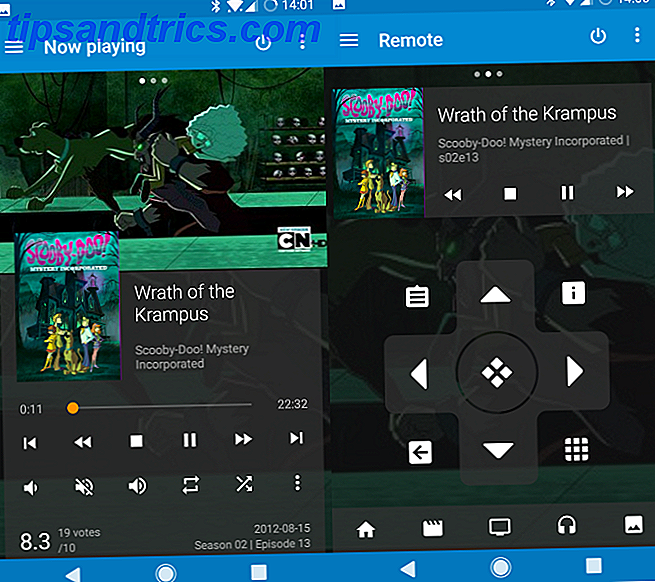
Eenmaal geïnstalleerd, zullen deze apps automatisch je Kodi-installatie detecteren, op voorwaarde dat ze zijn verbonden met hetzelfde thuisnetwerk als je Raspberry Pi.
U hebt ook verschillende opties voor extra hardware die u kunt toevoegen aan uw Raspberry Pi Kodi-mediacentrum. Deze omvatten het toevoegen van een geluidsmodule of zelfs een IR-ontvanger voor gebruik met een fysieke afstandsbediening.
Raspberry Pi Kodi Media Center naar het volgende niveau
Op dit punt heb je alles wat je nodig hebt om te genieten van je Kodi-mediacentrum. Maar je kunt verder gaan. Met de juiste hardware en randapparatuur kunt u uw compacte Raspberry Pi-mediacentrum jaloers maken op uw vrienden en familie.
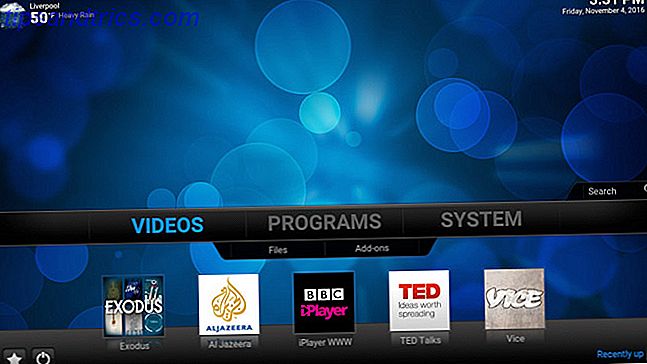
Gebruik een Raspberry Pi 3
Misschien is de meest voor de hand liggende optie het gebruik van een Raspberry Pi 3 De Raspberry Pi 3: sneller, beter, met wifi en Bluetooth De Raspberry Pi 3: sneller, beter, met wifi en Bluetooth Vandaag heeft de stichting Raspberry Pi de volgende aankondiging gedaan: release van de Raspberry Pi 3. Het is de meest significante update van de populaire lijn van goedkope computers tot nu toe. Read More in plaats van een B + of Raspberry Pi 2. Er zijn veel iteraties geweest van de kleine computer sinds de lancering in 2012, maar kort gezegd, als u de Pi 3 (of hoger) gebruikt, krijgt u superieure prestaties van Kodi, OSMC of OpenElec.
Gebruik ethernet, geen wifi
We hebben de Raspberry Pi 3 aanbevolen, maar dit is echt om prestatieredenen en niet om iets anders. Omdat de Raspberry Pi 3 wordt geleverd met een ingebouwde draadloze dongle (en ook Bluetooth), zou je in de verleiding kunnen komen om dit te gebruiken. Als je Pi zich dicht bij de router bevindt en je hebt een sterk signaal, dan zou dit in orde moeten zijn, maar voor de beste resultaten - vooral bij het streamen van HD-inhoud - zou je op een Ethernet-kabel moeten vertrouwen. Dit kan betekenen dat je powerline-adapters gebruikt, maar het belangrijkste is om de best mogelijke beeld- en geluidskwaliteit te krijgen, dus gebruik wat je maar wilt.
Geluid
Standaard krijg je geluid via HDMI en als je een AV-ontvanger hebt, zou het een digitaal surround-geluidssignaal via HDMI moeten krijgen, indien beschikbaar op je media. Als je om de een of andere reden vast zit met de 3, 5 mm-stereosocket, is de audiokwaliteit onacceptabel. Om dit te verbeteren, heb je een soort externe geluidsmodule nodig. Er zijn verschillende USB-compatibele opties beschikbaar, maar deze zijn over het algemeen onbetrouwbaar of inconsistent. In plaats daarvan moet u kijken naar het HAT-standaard HiFiBerry-assortiment.
IR-afstandsbediening
We hebben hierboven vermeld hoe een mobiele app met afstandsbediening bij elk Kodi-apparaat kan zijn, maar als je meer geneigd bent om speciale hardware op afstand te gebruiken, heb je een IR-ontvanger op je Raspberry Pi nodig.
Verschillende hiervan zijn beschikbaar, USB of iets dat rechtstreeks op de Raspberry Pi-kaart is aangesloten. Ze worden allemaal geleverd met een afstandsbediening, zodat u eenvoudig door uw Kodi-thuisbioscoop kunt navigeren. Houd er echter rekening mee dat u voor normale zoekopdrachten en het toevoegen van opslagplaatsen van derden iets met een toetsenbord of ten minste een toetsenbord nodig hebt.
FicBox CTYRZCH HX1838 Infrarood Afstandsbediening Module IR Ontvanger Module DIY Kit HX1838 voor Arduino Raspberry Pi FicBox CTYRZCH HX1838 Infrarood Afstandsbediening Module IR Ontvanger Module DIY Kit HX1838 voor Arduino Raspberry Pi Nu kopen bij Amazon
Installeer alleen de add-ons die u nodig hebt
Ten slotte moet u op de hoogte zijn van de add-ons die beschikbaar zijn voor Kodi en welke u zult gebruiken. Met zo'n uitgebreide keuze aan add-ons om uit te kiezen (officieel en door derden) moet je je beperken tot een beperkte verzameling opties. Hoe meer add-ons u kiest, hoe meer u moet bijwerken, en dit zal uw Kodi-ervaring vertragen.
Hoewel er momenteel geen functionele Amazon Instant Video / Prime add-on is, zou je in staat moeten zijn om opties te vinden voor andere populaire services zoals Netflix, YouTube, Hulu, Spotify en zelfs BBC iPlayer (hoewel je een VPN de beste zult zijn) VPN-services De beste VPN-services We hebben een lijst samengesteld van wat wij beschouwen als de beste Virtual Private Network (VPN) -serviceproviders, gegroepeerd op premium, gratis en torrent-vriendelijk. Lees meer voor dat buiten Groot-Brittannië). Niche-add-ons zijn ook te vinden: TED Talks, YouTube-kanalen, podcasts en nog veel meer zijn te vinden in de repository met add-ons. Het is het beste om eerst te onderzoeken wat je wilt, anders zou je teveel tijd moeten besteden aan het bladeren door de eindeloze lijsten.
Bouw vandaag nog je eigen Raspberry Pi Home Media Center
We zullen niet beweren dat het gemakkelijk is om dit samen te stellen, maar het is zeker eenvoudig en haalbaar binnen een uur. Zodra Kodi is geïnstalleerd in uw woonkamer of slaapkamer, kunt u genieten van de enorme selectie aan add-ons die voor uw entertainment wordt geboden, en met een paar hardwareverbeteringen, zal uw kleine Raspberry Pi in staat zijn om resultaten te produceren die vergelijkbaar zijn met media centrale hardware kost tien keer de prijs!
Gebruik je een Raspberry Pi om Kodi te draaien? Wat denk je er van? Wat zie je als zijn sterke en zwakke punten? Vertel ons in de reacties.